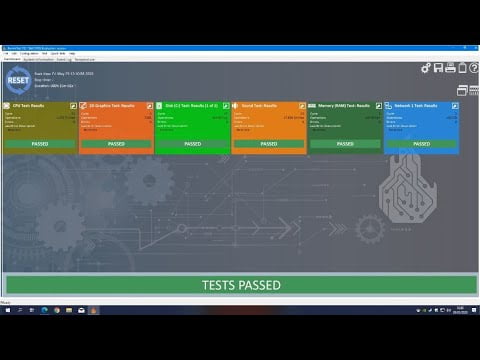- Flashear la vBIOS anula la garantía y conlleva riesgo real de brick; imprescindible copia de seguridad y comprobar PCB/IDs.
- En NVIDIA se utilizan NVFlash, OMGVflash y NVFlashk; en AMD, ATIFlash con interfaz gráfica y soporte de backup.
- Las ganancias suelen ser limitadas salvo con BIOS XOC; existen alternativas de software más seguras para subir FPS.
- Evita cortes de luz, revisa tamaño de EEPROM y fases de alimentación; confirma compatibilidad en fuentes fiables.

Si alguna vez te has planteado sacar un poco más de rendimiento a tu tarjeta gráfica, seguramente te has topado con el término flashear la BIOS de la GPU. Hablamos de un procedimiento delicado que puede arreglar fallos, desbloquear límites o acercar tu tarjeta a modelos superiores, pero que también puede dejarla inservible si algo sale mal, de modo que conviene actuar con cabeza y con información contrastada antes de tocar nada.
En esta guía encontrarás todo lo necesario: qué es la vBIOS, cuándo tiene sentido cambiarla, herramientas para NVIDIA (NVFlash clásico, OMGVflash y NVFlashk) y para AMD (ATIFlash/amdvbflashwin), pasos y comandos, riesgos reales y alternativas para mejorar el rendimiento sin flashear. La idea es que puedas decidir con criterio y, si sigues adelante, lo hagas con el máximo de preparación y el mínimo de sorpresas.
¿Qué significa flashear la BIOS de la GPU y por qué hacerlo?
La vBIOS es el microcódigo que gobierna parámetros internos de la gráfica como límites térmicos, frecuencias máximas, power limit o el modo en que la tarjeta negocia con la placa base por PCIe; no hablamos de drivers, sino de firmware residente en una EEPROM de la tarjeta.
Flashear consiste en reemplazar esa vBIOS por otra versión: puede ser la original actualizada, la de un modelo con OC de tu mismo PCB o, en el terreno más avanzado, una BIOS XOC con menos restricciones. El objetivo más habitual es ganar rendimiento o corregir un comportamiento problemático de serie, aunque las mejoras suelen ser modestas (en muchos casos, diferencias en torno a decenas de MHz que se traducen en unos pocos FPS).
Los fabricantes suelen lanzar varias variantes con el mismo PCB: las más caras montan ASICs mejores y activan frecuencias/power limits más altos; las más económicas pueden alcanzar cifras parecidas, pero a costa de más voltaje, temperatura y ruido. Por eso la compatibilidad no es automática: hay que verificar que la vBIOS que pretendes instalar corresponde a un PCB idéntico, fases de alimentación similares y tamaño de EEPROM compatible.
Requisitos previos y advertencias importantes
Antes de nada, asume que modificar la vBIOS anula la garantía. Los fabricantes detectan estas manipulaciones y, si algo sale mal, no se harán cargo. Un corte de luz a mitad del proceso o un cuelgue puede corromper la EEPROM y dejar la tarjeta en un estado de brick. Por tanto, toma precauciones básicas y solo procede cuando estés seguro de lo que haces.
Checklist esencial:
- Verifica que la vBIOS de destino corresponde al mismo modelo de PCB; en Founders Edition y diseños reference, comprueba también el número de fases y el controlador de voltaje.
- Mejor si usas la vBIOS del mismo ensamblador (ASUS, MSI, GIGABYTE, EVGA…) para mantener IDs; si cambias de marca, el ID puede variar sin ser necesariamente un problema.
- Nunca inicies el flasheo con un sistema inestable o con riesgo de apagado. Si puedes, utiliza SAI.
- Haz copia de seguridad de tu vBIOS actual; te permitirá revertir si algo no va bien o si notas inestabilidad.
Recuerda que flashear BIOS de modelos distintos a tu GPU (otro chip, otra revisión de placa) es jugar a la ruleta: puede no pasar nada o puedes convertir tu tarjeta en un caro pisapapeles.
Cómo hacer copia de seguridad de la vBIOS con GPU-Z
El método más directo y válido tanto para NVIDIA como para AMD es utilizar GPU-Z. Descárgalo desde TechPowerUp, ejecútalo y, junto a “BIOS Version”, pulsa el icono de guardar para exportar tu vBIOS a un archivo .rom. Es una operación de segundos y te puede salvar la vida si necesitas volver atrás por inestabilidad, artefactos o simplemente porque la vBIOS nueva no te convence.
Esta copia de seguridad también se puede conseguir con otras herramientas (por ejemplo, en AMD desde ATIFlash), pero la ventaja de GPU-Z es que es universal y muy fácil de usar.
Flashear vBIOS en NVIDIA con NVFlash (método clásico)
NVFlash es el veterano utilitario de flasheo para NVIDIA. Descárgalo desde la base de datos de TechPowerUp (elige la versión para tu sistema, 32/64 bit) y descomprime en una ruta sencilla, idealmente en C:\NVFlash. Aprovecha para descargar la vBIOS de destino desde la base de datos de TechPowerUp y renómbrala a algo corto como C:\NVFlash\RTX.rom para evitar errores de tecleo.
En versiones recientes, NVFlash puede gestionar la desprotección sin necesidad de deshabilitar la GPU manualmente, pero muchos usuarios siguen este paso por costumbre. Si decides hacerlo: abre el Administrador de dispositivos, localiza tu adaptador de pantalla y deshabilítalo; la pantalla puede parpadear y cambiar la resolución, es normal y no debe asustarte.
Pasos en CMD (Siempre como Administrador):
- Abrir Símbolo del sistema con privilegios de administrador.
- Navegar a la carpeta:
cd C:\NVFlashpara situarte en la ruta donde están los ejecutables y la vBIOS. - Listar las GPU detectadas:
nvflash --list. Normalmente tu GPU será el índice 0, aunque si tienes iGPU o varias dedicadas puede ser 1 o 2; toma nota porque problemas de detección de GPU pueden afectar el índice y lo necesitarás si hay varias. - Quitar la protección de escritura:
nvflash --protectoff. Si hay varias GPU, especifica connvflash -iX --protectoff(sustituye X por el índice que te devolvió el listado). - Flashear la vBIOS:
nvflash -6 RTX.romo, con múltiples GPU,nvflash -iX -6 RTX.rom. NVFlash te pedirá confirmación; revisa bien los datos mostrados antes de responder que sí.
Durante la confirmación, NVFlash mostrará información clave: versión de vBIOS actual y de destino, IDs, tamaño de EEPROM y placa base. Es normal que el Subsystem ID cambie si flasheas desde otro ensamblador, pero respeta chip, tamaño de EEPROM y parámetros críticos. Si todo encaja, confirma y espera al 100%. Después, reinicia el equipo y vuelve a habilitar la GPU en el Administrador de dispositivos si la deshabilitaste, para que el driver la reconozca correctamente y, si tienes dudas, consulta cómo activar los controladores de vídeo.
Flashear con varias GPU instaladas
Si usas dos o más GPUs, cada operación se hace por separado indicando el índice con -iX. Por ejemplo: nvflash -i0 --protectoff seguido de nvflash -i0 -6 BIOS.rom, y luego lo mismo con -i1 para la segunda. Es un proceso más lento porque hay que repetirlo, pero la lógica es la misma y, si respetas los índices, no tiene pérdida.
Errores comunes, IDs y EEPROM
Atiende con lupa a estos puntos antes de pulsar la tecla de confirmación:
- Coincidencia del chip (PCI Device ID) entre series 2xxx/3xxx/4xxx; intentar cruzar vBIOS entre chips diferentes no arrancará y puede dejarte colgado.
- Subsystem/Board ID: si cambias de ensamblador, el ID puede diferir; Subsystem/Board ID no es fatal por sí mismo, pero aumenta el riesgo si hay cambios en fases o controlador de voltaje.
- Tamaño de la EEPROM: tu archivo .rom debe caber; si no, el flasheo fallará o corromperá la escritura.
- Fuentes de alimentación y fases: en Founders/Reference revisa el número de fases y el mapeo de energía, porque una vBIOS con parámetros de energía distintos puede penalizar o inestabilizar la tarjeta.
Herramientas nuevas en NVIDIA: OMGVflash y NVFlashk
Desde Pascal (GTX 1000) NVIDIA endureció la seguridad y cerró la escena de flasheo, limitando voltajes y crossflash. Eso cambió con dos herramientas recientes: OMGVflash (por Veii) y NVFlashk (por Kefi). Ambas rompen las validaciones de firma y permiten crossflash extremo, pero elevan el riesgo, y conviene entender bien qué hacen y hasta dónde llegan.
OMGVflash: acceso al Falcon y crossflash completo
OMGVflash ofrece acceso al procesador de seguridad Falcon y desactiva comprobaciones de firmas y proveedor. Entre sus características declaradas:
- Soporte desde Turing (RTX 2000) hasta generaciones actuales con crossflash entre ensambladores siempre que la alimentación (cabezales/fases) sea idéntica y no existan modificaciones personalizadas en i²c o el controlador de voltaje (especial atención en serie 3000+).
- Uso sin verificación de servidor ni versión mínima requerida.
- Capacidad de degradar InfoROM y XUSB FW para sortear bloqueos de EEPROM (útil en dGPU de portátiles o diferencias entre EEPROM ISSI y otras).
- Si los checksums de 32 y 8 bits son correctos en una vBIOS modificada, permite flashearla y omitir límites de FE/VendorCert/XOC/MasterCert: básicamente puedes flashear lo que quepa en tu EEPROM.
- Base para herramientas AIB que necesiten hablar con Falcon, aprovechando powrprof.dll y MUTEX, abriendo la puerta a proyectos de control avanzados.
En la práctica, devuelve a muchas tarjetas la posibilidad de usar vBIOS XOC y configuraciones de “golden cards”, pero solo es sensato si confirmas compatibilidad de PCB, alimentación y tamaño de EEPROM.
NVFlashk: bypass de mismatches siempre activo
NVFlashk es una versión parcheada de NVFlash que aprovecha una puerta trasera de NVIDIA para forzar el bypass de comprobaciones cuando usas el clásico parámetro -6. Verifica doble GPU PCI Device ID, Subsystem ID, Board ID, jerarquía de arquitectura y otros metadatos, pero permite continuar, con advertencias, incluso si hay mismatches graves.
El propio autor advierte: es muy peligrosa porque intentará flashear “cualquier cosa en cualquier cosa”. Por ejemplo, podrías mandar una vBIOS XOC de RTX 3060 a una 4090 FE; lo normal es que no arranque, pero NVFlashk lo intentará. Un caso de uso que motivó el desarrollo fue flashear una ASUS RTX 4090 TUF OC a una vBIOS XOC de 1000 W en plena ola de limitaciones por el problema de burning, cuando el voltaje pasó de 1,10 V a ~1,07 V y se redujeron frecuencias por seguridad. Con NVFlashk se logró restaurar ese perfil XOC, pero el riesgo es tan alto que solo tiene sentido si entiendes la matriz de IDs, el entorno eléctrico de tu PCB y las protecciones térmicas.
¿Merece la pena flashear la vBIOS?
Depende de tu objetivo. Si buscas unos pocos FPS extra, suele ser más sensato un leve overclock con buen perfil de ventilación o ajustar el panel de control de NVIDIA. El salto de una vBIOS “no OC” a otra “OC” del mismo PCB puede ser interesante si reduces power limit o levantas unos MHz sin tocar voltajes, pero no esperes milagros. Los mayores incrementos llegan con vBIOS XOC y fuentes muy capaces, a costa de más consumo, temperatura y pérdida de garantía, lo cual es un peaje que no todos están dispuestos a pagar.
Si piensas comprar una gráfica para flashearla, plantea si no te compensa más un modelo de segunda mano más potente o esperar a una bajada de precio. Y recuerda que, si el flasheo se corta por energía o cuelgue, la recuperación puede ser inviable; aunque dispongas de backup, sin arranque ni programador externo te quedarás sin salida y con una GPU inutilizada.
Alternativas seguras para ganar rendimiento sin flashear
Antes de tocar la vBIOS, intenta:
- Overclock ligero con utilidades tipo MSI Afterburner, levantando +50/+100 MHz en core y memoria, siempre validando estabilidad y temperatura; combina con monitorizar la temperatura de tu PC y una curva de ventiladores bien afinada.
- Modo de energía en el Panel de control de NVIDIA: establece “Máximo rendimiento preferido”, reduce filtros de calidad si priorizas FPS, desactiva V-Sync donde no lo necesites, etc.
- Perfiles por juego con NVIDIA Profile Inspector para ajustar parámetros finos (triple buffering, LOD, cachés) y arañar rendimiento sin tocar firmware ni romper la garantía.
Estas medidas no sustituyen una vBIOS XOC, pero suelen ser suficientes para superar cuellos de botella menores y mantener un equilibrio razonable entre ruido, temperatura y estabilidad.
Flashear BIOS en AMD con ATIFlash (amdvbflashwin)
En AMD el proceso es más amable gracias a una interfaz gráfica. Descarga ATIFlash (amdvbflashwin) desde TechPowerUp, descomprime y ejecuta como Administrador. Verás la tarjeta detectada (si necesitas ayuda para usar una AMD, consulta cómo usar la tarjeta de vídeo dedicada AMD) y, en “ROM Details”, podrás cargar el archivo .rom/.bin de destino con “Load Image” y programar con “Program”. Al finalizar, el software solicitará reinicio para aplicar los cambios en la tarjeta.
Pasos recomendados:
- Guardar vBIOS actual con el botón “Guardar” (o desde GPU-Z) antes de tocar nada.
- Colocar la nueva vBIOS en la misma carpeta de ATIFlash para facilitar la ruta y evitar errores.
- Reiniciar cuando lo pida y verificar con GPU-Z que las frecuencias/IDs corresponden a la vBIOS instalada.
Ejemplo real muy conocido fue la RX 5600 XT, que recibió vBIOS con memoria a 14 Gbps (desde 12 Gbps) y power limit mayor (de ~150 W a ~180 W), elevando reloj de GPU y ancho de banda. Como siempre, comprueba que la vBIOS está pensada para tu PCB y ensamblador para minimizar riesgos y evitar incompatibilidades.
Métodos del fabricante: flasheo “one‑click” y Dual BIOS
Algunos ensambladores distribuyen paquetes de actualización propios (por ejemplo, ASUS) que se ejecutan con doble clic y muestran una consola que programa la nueva vBIOS. Si tu modelo tiene interruptor Dual BIOS (P/Q), te avisará dónde escribirá (ROM P o Q); así puedes mantener la original en el otro banco y cambiar con el switch, una red de seguridad muy útil para probar sin miedo excesivo.
Aunque sea más sencillo, sigue aplicando la norma de oro: respaldo previo, comprobar versión/PCB y no interrumpir el proceso. Y ten claro que sigue siendo una modificación de firmware que, fuera de campañas oficiales del ensamblador, afecta a la garantía.
Buenas prácticas y preguntas frecuentes
Consejos rápidos para reducir riesgos:
- SAI o una regleta con protección durante el flasheo para evitar cortes que inutilicen la EEPROM.
- No cierres la consola ni toques nada si ves parpadeos de pantalla; es normal que el driver se reinicie durante la escritura.
- Tras flashear, reinicia y deja que el driver re‑detecte la tarjeta; puede tardar algún minuto en estabilizarse y no indica un fallo por sí mismo.
- Si vas a cruzar vBIOS entre ensambladores, contrasta el diseño de alimentación en hilos especializados y confirma que el tamaño de EEPROM coincide.
Sobre los voltajes: en la era GTX 900/1000 ya se vieron BIOS que permitían ~1,2 V en ciertos escenarios, pero con RTX la tendencia ha sido restringir (ejemplo: ciertas RTX 4090 pasaron de ~1,10 V a ~1,07 V por seguridad). Las nuevas herramientas abren la puerta a perfiles más agresivos, pero el impacto térmico y eléctrico es real; sin refrigeración y fuente acordes (consulta cómo evitar el sobrecalentamiento), el riesgo de degradación o fallo se dispara.
Respecto a la compatibilidad con varias GPUs y SLI/NVLink, haz el proceso GPU por GPU indicando siempre el índice correcto. Y recuerda que no todas las tarjetas arrancarán con cualquier vBIOS, incluso si el flasheo se completa: un bypass exitoso no garantiza POST ni estabilidad.
El flasheo de vBIOS es una herramienta poderosa y delicada. Con respaldo, comprobaciones de PCB/IDs y sentido común, puede darte justo ese margen que buscabas; sin planificación, solo añade papeletas para problemas. Si lo que persigues es un empujón moderado y predecible, empieza por afinar software, perfilar ventilación y aplicar un OC leve. Si aun así decides flashear, que sea porque has confirmado compatibilidad, tienes tiempo y recursos por si necesitas revertir y, sobre todo, porque el posible beneficio compensa el riesgo que asumes.